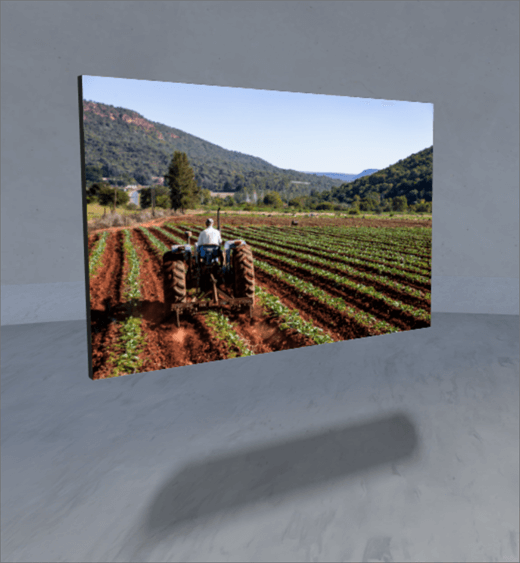
1. jika Anda belum berada dalam mode edit, di bagian kanan atas ruang Anda, pilih Edit.
2. pada kanvas, pilih ikon lingkaran + .
3. Pilih gambar.
4. Klik untuk meletakkan komponen Web di mana saja pada struktur (lantai).
5. dalam pemilih file, pilih file gambar yang ingin Anda gunakan, lalu pilih buka.
6. Pilih komponen Web, lalu pilih ikon pensil . Ini akan membuka panel properti.
7. Pilih preferensi Anda untuk tampilan gambar:
-
Kedalaman panel di belakang gambar
-
Radius sudut
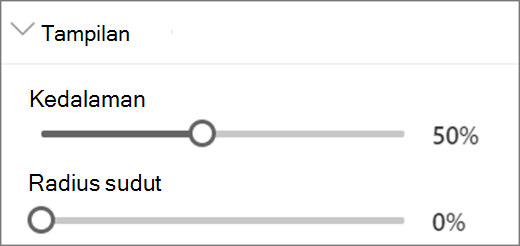
8. (opsional) pilih dan masukkan teks alternatif.
9. (opsional) jika Anda ingin podium muncul di bawah gambar, pilih Perlihatkanpodium. Untuk mengatur jarak antara gambar dan podium, gunakan slider tinggi dari podium .
10. Simpan sebagai draf atau terbitkan.
Catatan: Untuk panduan tentang mengatur ukuran dan penempatan komponen Web, lihat menambahkan dan menggunakan komponen Web di ruang SharePoint.
Menambahkan tindakan ke gambar
Tindakan membuat komponen Web menjadi interaktif. Anda dapat memilih tindakan saat mengedit komponen Web Anda. Mereka menjadi interaktif setelah Anda menyimpan spasi Anda sebagai draf atau menerbitkannya. Menambahkan tindakan bersifat opsional.
1. saat mengedit, pilih komponen Web gambar, lalu pilih ikon pensil . Ini akan membuka panel properti. Gulir ke bawah ke tindakan.
2. Pilih Tambahkan tindakan.
-
Saat Anda memilih komponen Web, tindakan pemicu akan muncul.
-
Saat Anda mengklik kanan (mouse) atau tekan lama (pengendali), tindakan lainnya muncul.
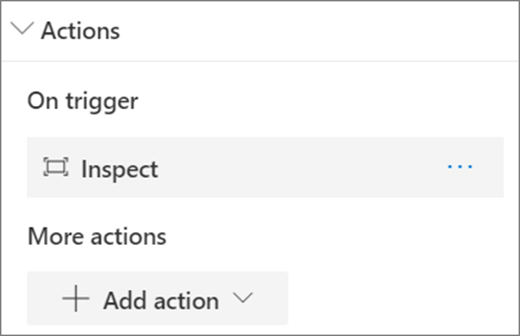
Catatan: Untuk komponen web ini, Periksa (membawa komponen Web lebih dekat) adalah tindakan pemicudefault. Untuk mengubah ini, pilih ... (elipsis) > Hapus. Untuk mengonfigurasi tindakan lainnya, pilih Tambahkan tindakan, lalu pilih ... (elipsis). Untuk mengurutkan ulang tindakan, seret ke urutan yang Anda inginkan.
3. untuk tindakan memicu atau tindakan lainnya, pilih dari yang berikut ini:
-
Inspeksi: membawa komponen Web lebih dekat.
-
Link ke ruang lain: membuka ruang SharePoint yang ditautkan.
-
Putar audio: memutar file audio yang dilampirkan.
-
Menautkan ke halaman atau item: membuka URL tertaut (misalnya, halaman SharePoint atau situs web publik).
4. (opsional) masukkan Deskripsi.
5. untuk mencoba tindakan Anda, pilih Simpan sebagai draf atau terbitkan.










